2023-07-10 139
首先使用鼠标右键点击网上邻居,打开属性。
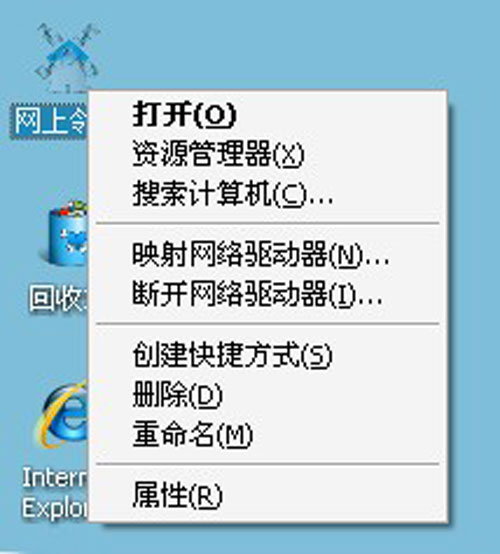
然后选择无线网络连接,右键打开属性。

选择Internet协议,打开属性。

设置一下IP地址以及子网掩码。

返回到无线网络连接属性窗口,点击无线网络配置,点击高级。

选择“任何可用的网络(首选访问点)”。

然后对无线网络进设置,自行输入网络名称以及密码。

完成后我们便可以看到刚刚设置的网络。
最后在“网络连接”窗口中右击“本地连接”选择“属性”高级栏中勾选“允许其他网络用户通过此计算机的internet连接来连接”即可。


原文链接:https://www.000nw.com/12111.html
=========================================
https://www.000nw.com/ 为 “电脑技术吧” 唯一官方服务平台,请勿相信其他任何渠道。
电脑技术 2023-07-23
系统教程 2023-07-23
应用技巧 2023-07-23
系统教程 2023-07-23
软件办公 2023-07-11
软件办公 2023-07-11
软件办公 2023-07-12
软件办公 2023-07-12
软件办公 2023-07-12
系统教程 2023-07-23
扫码二维码
获取最新动态
